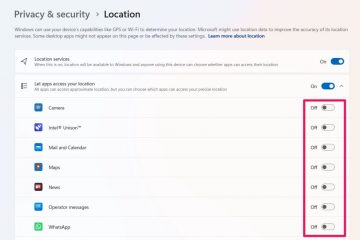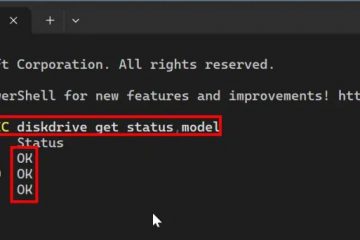Cuando abres un archivo PDF en Windows 10 y 11, se abre automáticamente en el navegador Edge. Si bien el navegador Edge tiene muchas herramientas que pueden ayudarlo a leer, comprender y anotar archivos PDF, no es la herramienta adecuada para muchos. Si no te gusta usar el navegador Edge para leer archivos PDF y prefieres Chrome o lectores de PDF dedicados como Sumatra, todo lo que tienes que hacer es cambiar la aplicación predeterminada que abre archivos PDF. En este tutorial, le mostraremos cómo evitar que el navegador Edge abra archivos PDF cambiando el lector de PDF predeterminado en Windows 10 y 11. Comencemos.
Evitar que Microsoft Edge abra los archivos PDF
Para asegurarse de que el navegador Edge no abra archivos PDF, debe cambiar el visor de PDF predeterminado. Es un proceso bastante simple. Aquí te explicamos cómo hacerlo.
Abre el Explorador de archivos presionando la tecla Windows + I. Busca el archivo PDF que deseas abrir.Haz clic derecho strong> en el archivo PDF. Seleccione la opción Abrir con. Haga clic en Elegir otra aplicación. Seleccione la aplicación PDF de su elección de la lista.Haga clic en el botón Siempre. Eso es todo. A partir de ahora, los archivos PDF no se abrirán en Edge y se abrirán en la aplicación PDF seleccionada.
Pasos detallados:
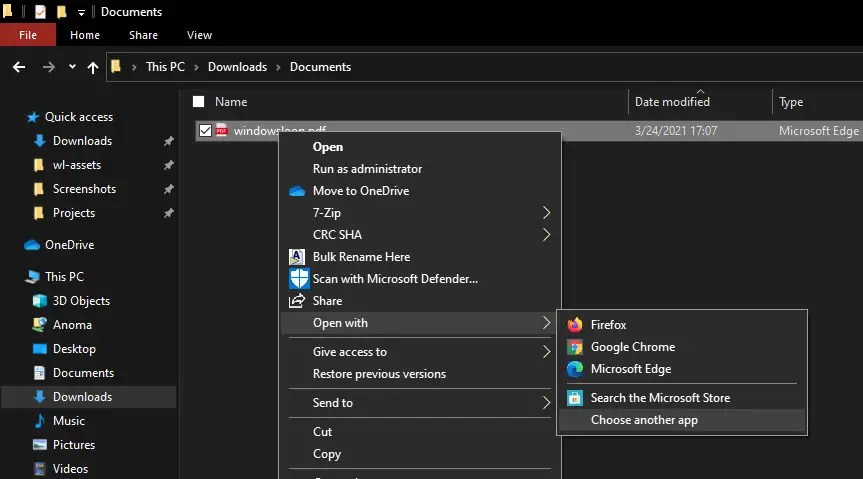
Primero, abra la ventana del Explorador de archivos presionando el botón Tecla de Windows + I atajo. Busque un archivo PDF en la ventana del Explorador de archivos, haga clic derecho sobre él y seleccione la opción”Abrir con-> Elegir otra aplicación”. Esta es la opción que le permite elegir una aplicación para abrir el archivo seleccionado.
En la ventana Abrir con, busque y seleccione la aplicación que desea usar para abrir archivos PDF.
En Windows 10, seleccione”Usar siempre esta aplicación para abrir archivos.pdf”y haga clic en el botón”Aceptar”.
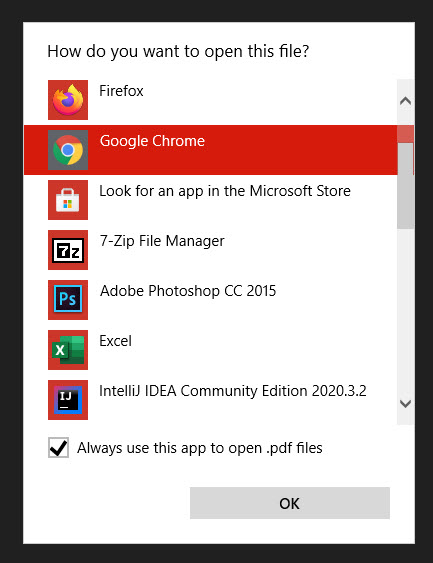
En Windows 11, haga clic en el botón Siempre.
Eso es todo. El archivo PDF se abrirá instantáneamente en la nueva aplicación. De ahora en adelante, cada vez que abras un archivo PDF, se abrirá en la aplicación que elegiste anteriormente.
Nota: Si no puede encontrar la aplicación en la lista, desplácese hacia abajo, haga clic en el enlace”Buscar otra aplicación en esta PC”o”Elija otra aplicación en su PC”, seleccione el archivo exe de la aplicación y haga clic en”Abrir”. Esta acción debería agregar la aplicación a la lista”Abrir con”.
¡Y ahí lo tienes! A partir de ahora, tus archivos PDF no se abrirán en el navegador Edge. Se abrirán en la aplicación. tú eliges.
Espero que te ayude. Si estás estancado o necesitas ayuda, comenta a continuación e intentaré ayudarte tanto como sea posible.